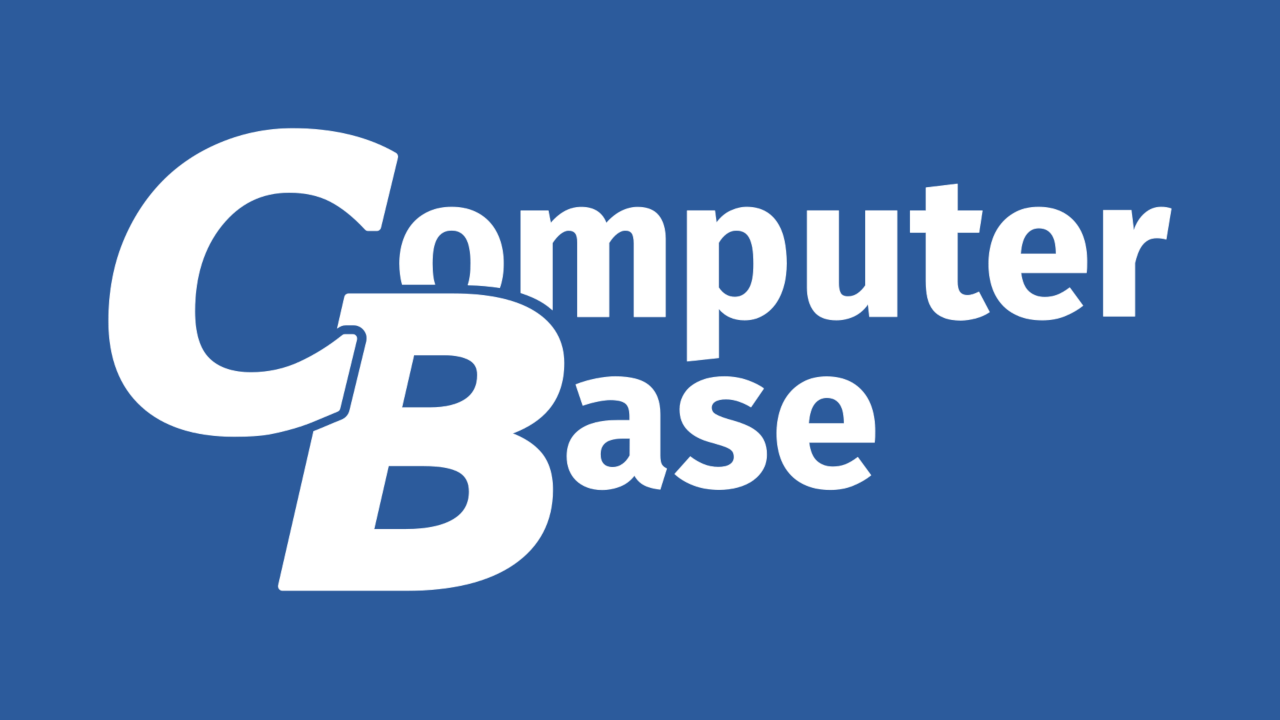- Firefox-Version
- 96.0 (32-Bit)
- Betriebssystem
- Windows 10
hey, ich möchte 2x Firefox haben oder 2 Profile. Es geht mir um die grundsätzliche Einrichtung auf einem neuen System. Daten aus einer alten Firefox-Version brauchen nicht gesichert zu werden. Ich habe bereits hin- und hergetestet aber so ganz will es nicht mehr klappen.
Das jeweilige Standardprofil soll per Batch ausgewählt werden, indem ich die %appdata%/mozilla/firefox/profiles.ini mit dem jeweils gewünschtem Profil überschreibe. Firefox soll dann über einen html-link-Aufruf automatisch das jeweils aktuell überschriebene Profil aus der profiles.ini als Standardprofil nutzen.
Wie muss ich dazu vorgehen?
Ich habe Firefox bereits auf D:\Firefox1 und nochmal kopiert in D:\Firefox2.
Und nun? Lieben Dank!